win10遇到“打印后台程序服务没有运行”的解决方法
打印机是常用的办公用品之一,会使用打印机的人不在少数。一些用户在Win10系统添加打印机时遇到“打印后台程序服务没有运行”,这是怎么回事?由于市场打印机的种类繁多,为了用户安全,会把“打印后台程序服务”给关闭了,只要重新开启问题就解决了。
1、在Windows10系统桌面,右键点击桌面上的“此电脑”图标,在弹出的菜单中选择“管理”菜单项。
2、这时会打开计算机管理窗口,点击展开窗口左侧边栏的“服务和应用程序”菜单项。
3、在打开的折叠菜单中点击“服务”菜单项。
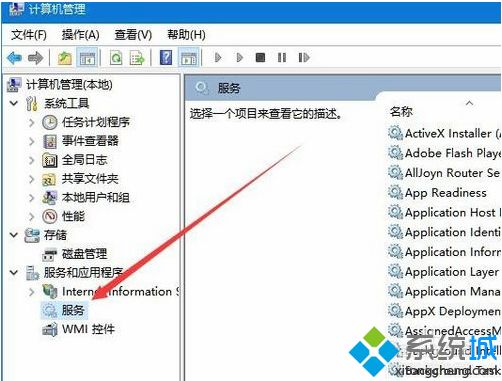
4、在右侧的窗口中找到“Print Spooler”服务项。
5、右键点击Print Spooler服务项,然后在弹出菜单中点击“属性”菜单项。
6、这时就会打开Print Spooler的属性窗口,看到当前该服务已被禁用,点击窗口中的“启动类型”下拉按钮在弹出菜单中选择“自动”菜单项,然后点击下面的“应用”按钮。
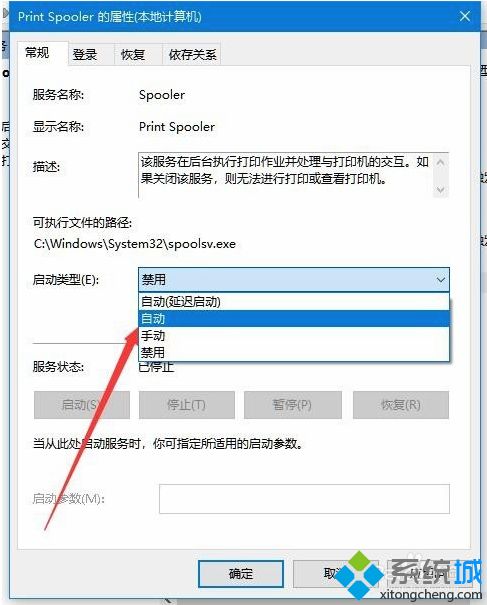
7、这时下面的“启动”按钮已可以点击,我们点击启动按钮,启动该服务。
8、启动完成后,可以看到运行状态为“正在运行”,最后点击确定按钮。这样再次打印文件就可以正常打印了。

今后遇到win10系统“打印后台程序服务没有运行”的问题,直接采取教程来解决,简单操作之后,打印机恢复正常运行了。
相关教程:打印机没有任务也没有反应我告诉你msdn版权声明:以上内容作者已申请原创保护,未经允许不得转载,侵权必究!授权事宜、对本内容有异议或投诉,敬请联系网站管理员,我们将尽快回复您,谢谢合作!










